Як експортувати нотатки в Apple Notes як PDF на будь-якому пристрої

Дізнайтеся, як експортувати нотатки в Apple Notes як PDF на будь-якому пристрої. Це просто та зручно.
PicsArt — одна з програм для редагування фотографій, якою сьогодні користуються багато людей на телефонах. За допомогою цієї програми це допоможе нам перетворити прості фотографії на більш вражаючі з різними ефектами редагування фотографій. Нещодавно у Facebook, Zalo, Instagram... ми бачимо, як наші друзі публікують фотографії з надзвичайно вражаючими ефектами великої голови .
Наразі зробити вражаючу фотографію великої голови стане простіше та легше завдяки програмі PicsArt на телефоні. Сьогодні Download.vn представить усім надзвичайно просту статтю про те, як створити фотографію великої голови за допомогою PicsArt, будь ласка, зверніться до неї.
Інструкції щодо створення фотографій із ефектом великої голови на PicsArt
Крок 1: Щоб зробити зображення великої голови, ми спочатку відкриємо програму PicsArt на нашому телефоні.
Крок 2. На домашній сторінці програми натисніть значок «+» унизу екрана.
Крок 3 : у вікні «Почати редагування» виберіть зображення на телефоні, мініатюру якого потрібно створити.
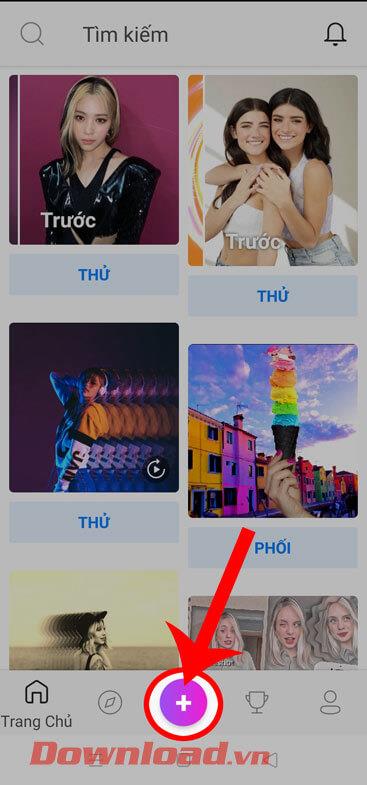
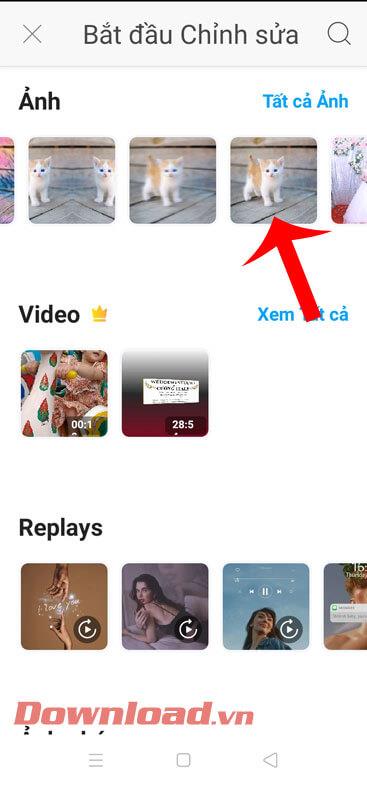
Крок 4: у розділі «Редагувати зображення» натисніть «Додати фото» внизу екрана.
Крок 5: Виберіть фотографію, яку ви щойно завантажили в програму, а потім натисніть кнопку «Додати» у верхньому правому куті екрана.
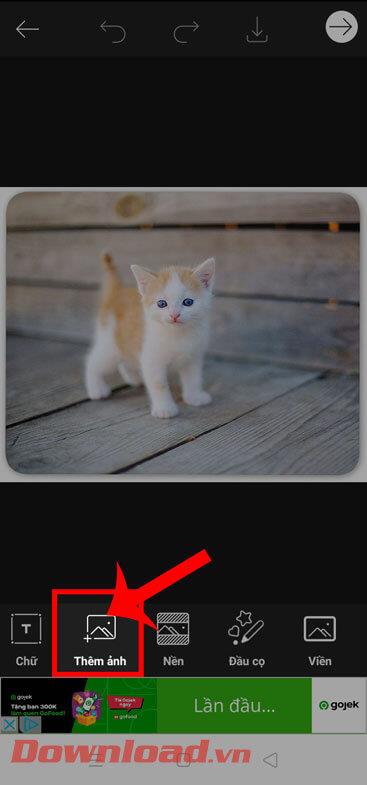
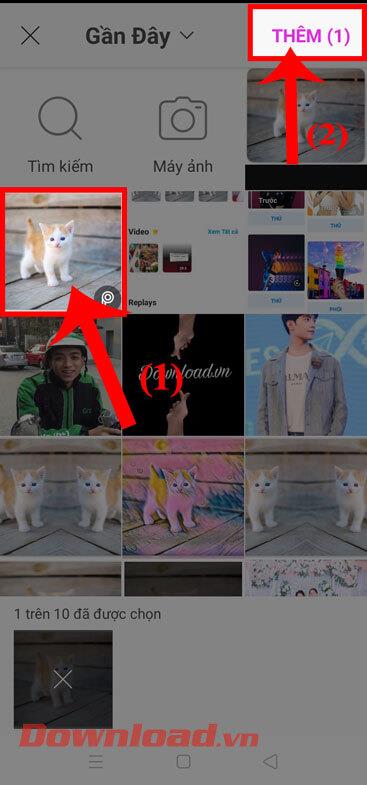
Крок 6. Проведіть пальцем по панелі інструментів редагування фотографій праворуч і натисніть «Обрізати».
Крок 7: Далі натисніть «Намалювати рамку» внизу екрана.
Крок 8. Намалюйте голову, яку хочете збільшити, а потім торкніться значка стрілки у верхньому правому куті екрана.
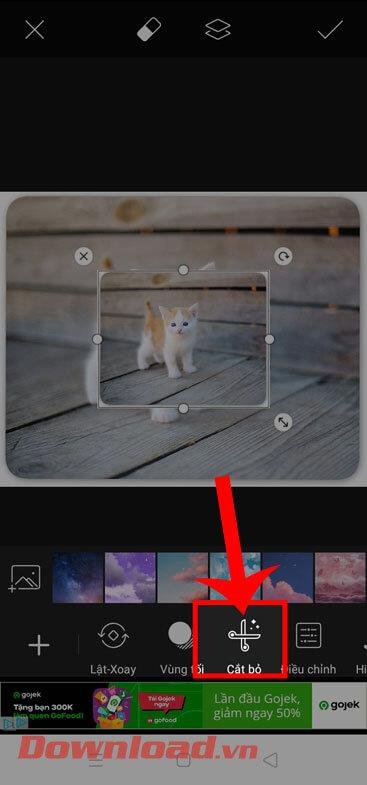
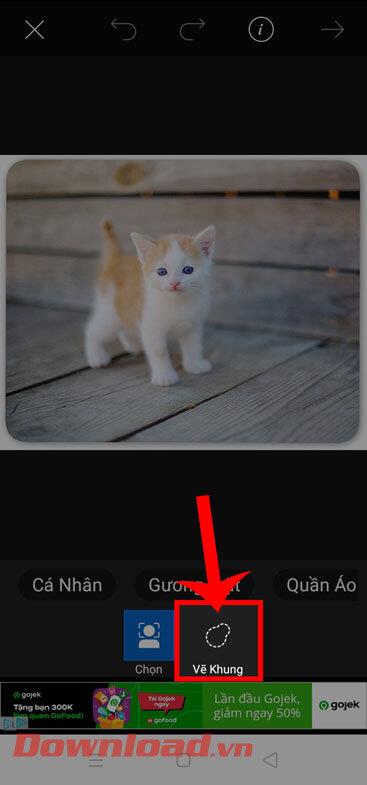
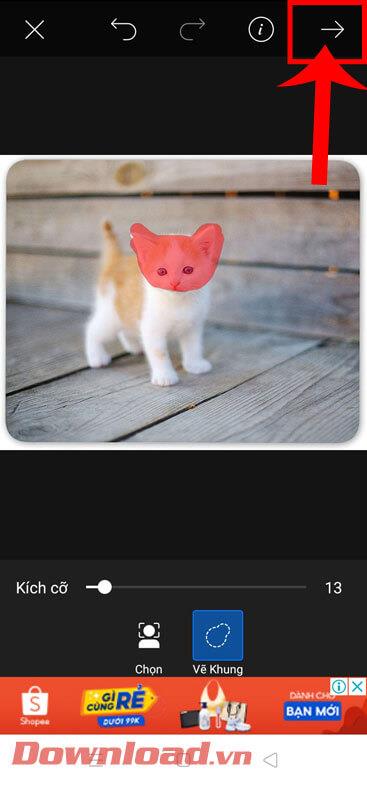
Крок 9: Заповніть відсутню частину або видаліть зайву частину вибраної голови, яку потрібно збільшити, а потім натисніть кнопку «Зберегти».
Крок 10: Збільште розмір і відрегулюйте положення підстриженої голови відповідно до оригінального зображення.
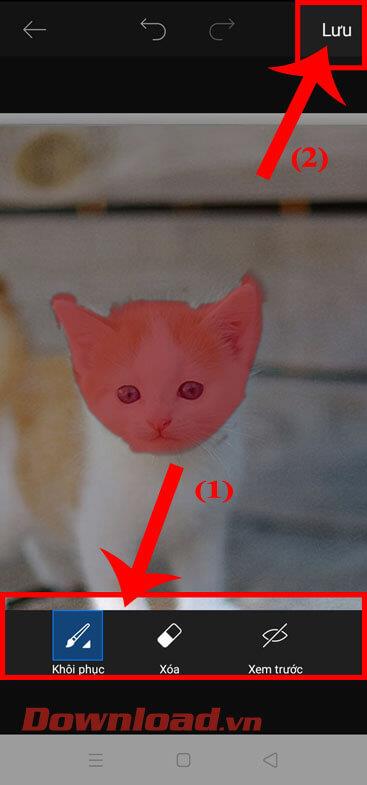
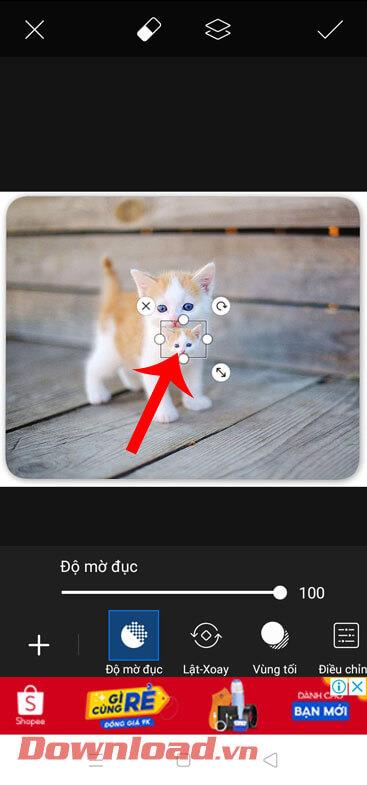
Крок 11: Розмістивши велику голову у відповідному положенні, клацніть на піктограмі галочки.
Крок 12. Натисніть кнопку зі стрілкою вниз у верхній частині екрана, щоб зберегти відредаговане зображення на свій телефон.
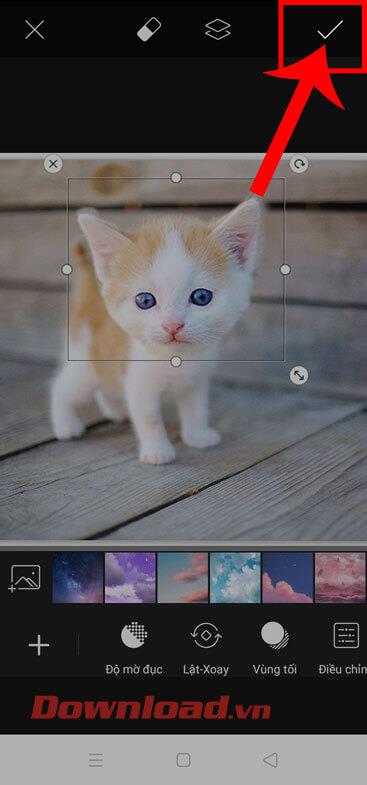
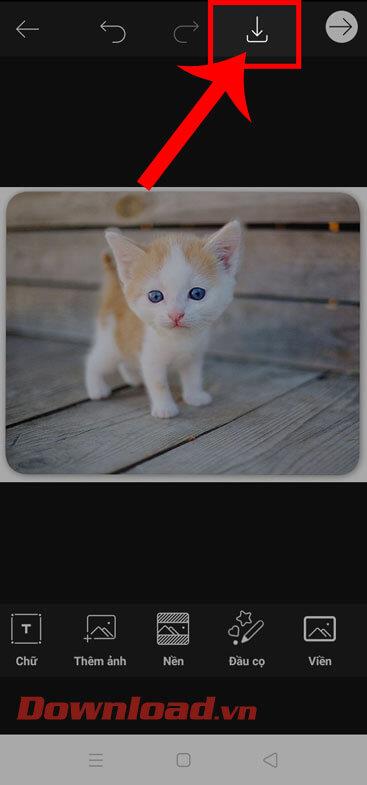
Бажаю успіхів!
Дізнайтеся, як експортувати нотатки в Apple Notes як PDF на будь-якому пристрої. Це просто та зручно.
Як виправити помилку показу екрана в Google Meet, що робити, якщо ви не ділитеся екраном у Google Meet? Не хвилюйтеся, у вас є багато способів виправити помилку, пов’язану з неможливістю поділитися екраном
Дізнайтеся, як легко налаштувати мобільну точку доступу на ПК з Windows 11, щоб підключати мобільні пристрої до Wi-Fi.
Дізнайтеся, як ефективно використовувати <strong>диспетчер облікових даних</strong> у Windows 11 для керування паролями та обліковими записами.
Якщо ви зіткнулися з помилкою 1726 через помилку віддаленого виклику процедури в команді DISM, спробуйте обійти її, щоб вирішити її та працювати з легкістю.
Дізнайтеся, як увімкнути просторовий звук у Windows 11 за допомогою нашого покрокового посібника. Активуйте 3D-аудіо з легкістю!
Отримання повідомлення про помилку друку у вашій системі Windows 10, тоді дотримуйтеся виправлень, наведених у статті, і налаштуйте свій принтер на правильний шлях…
Ви можете легко повернутися до своїх зустрічей, якщо запишете їх. Ось як записати та відтворити запис Microsoft Teams для наступної зустрічі.
Коли ви відкриваєте файл або клацаєте посилання, ваш пристрій Android вибирає програму за умовчанням, щоб відкрити його. Ви можете скинути стандартні програми на Android за допомогою цього посібника.
ВИПРАВЛЕНО: помилка сертифіката Entitlement.diagnostics.office.com



![[ВИПРАВЛЕНО] Помилка 1726: Помилка виклику віддаленої процедури в Windows 10/8.1/8 [ВИПРАВЛЕНО] Помилка 1726: Помилка виклику віддаленої процедури в Windows 10/8.1/8](https://img2.luckytemplates.com/resources1/images2/image-3227-0408150324569.png)
![Як увімкнути просторовий звук у Windows 11? [3 способи] Як увімкнути просторовий звук у Windows 11? [3 способи]](https://img2.luckytemplates.com/resources1/c42/image-171-1001202747603.png)
![[100% вирішено] Як виправити повідомлення «Помилка друку» у Windows 10? [100% вирішено] Як виправити повідомлення «Помилка друку» у Windows 10?](https://img2.luckytemplates.com/resources1/images2/image-9322-0408150406327.png)


